linux介绍
linux 文件结构
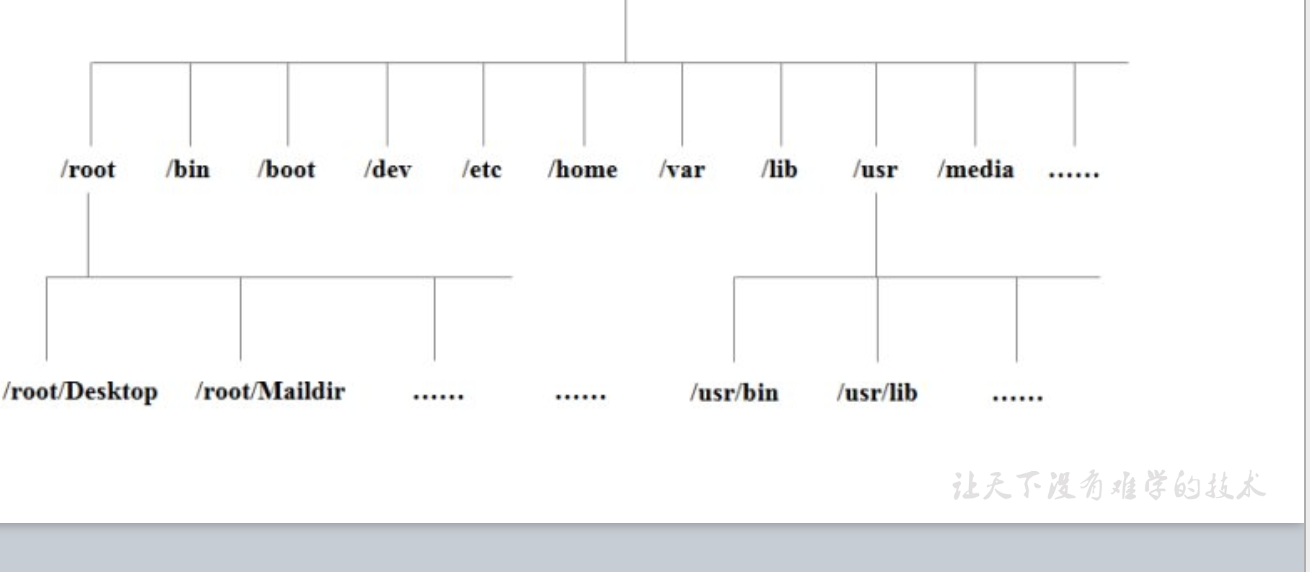
目录结构
- /bin (/usr/bin 、 /usr/local/bin)
- 是Binary的缩写, 这个目录存放着最经常使用的命令
- /sbin (/usr/sbin 、 /usr/local/sbin)
- s就是Super User的意思,这里存放的是系统管理员使用的系统管理程序。
- /home
- 存放普通用户的主目录,在Linux中每个用户都有一个自己的目录,一般该目录名是以用户的账号命名的。
- /root
- 该目录为系统管理员,也称作超级权限者的用户主目录。
- /lib
- 系统开机所需要最基本的动态连接共享库,其作用类似于Windows里的DLL文件。几乎所有的应用程序都需要用到这些共享库。
- /lost+found
- 这个目录一般情况下是空的,当系统非法关机后,这里就存放了一些文件。
- /etc
- 所有的系统管理所需要的配置文件和子目录
- /usr
- 这是一个非常重要的目录,用户的很多应用程序和文件都放在这个目录下,类似与windows下的program files目录。
- /boot
- 这里存放的是启动Linux时使用的一些核心文件,包括一些连接文件以及镜像文件,自己的安装别放这里
- /proc
- 这个目录是一个虚拟的目录,它是系统内存的映射,我们可以通过直接访问这个目录来获取系统信息。
- /srv
- service缩写,该目录存放一些服务启动之后需要提取的数据。
- /sys
- 这是linux2.6内核的一个很大的变化。该目录下安装了2.6内核中新出现的一个文件系统 sysfs 。
- /tmp
- 这个目录是用来存放一些临时文件的。
- /dev
-
- 类似于windows的设备管理器,把所有的硬件用文件的形式存储。
- /media(centos6)
- linux系统会自动识别一些设备,例如U盘、光驱等等,当识别后,linux会把识别的设备挂载到这个目录下。
- /run
- 进程产生的临时文件,虚拟机加载光盘映像在:/run/media/root/ 目录下
- /mnt
- 系统提供该目录是为了让用户临时挂载别的文件系统的,我们可以将外部的存储挂载在/mnt/上,然后进入该目录就可以查看里的内容了。
- /opt
- 这是给主机额外安装软件所摆放的目录。比如你安装一个ORACLE数据库则就可以放到这个目录下。默认是空的。
- /usr/local
- 这是另一个给主机额外安装软件所摆放的目录。一般是通过编译源码方式安装的程序。
- /var
- 这个目录中存放着在不断扩充着的东西,我们习惯将那些经常被修改的目录放在这个目录下。包括各种日志文件。
Linux系统的命令行下的文本编辑器。
使用命令:vi xxxx文件 或者vim xxxx文件
三种模式
一般模式
编辑模式
命令模式
一般模式:
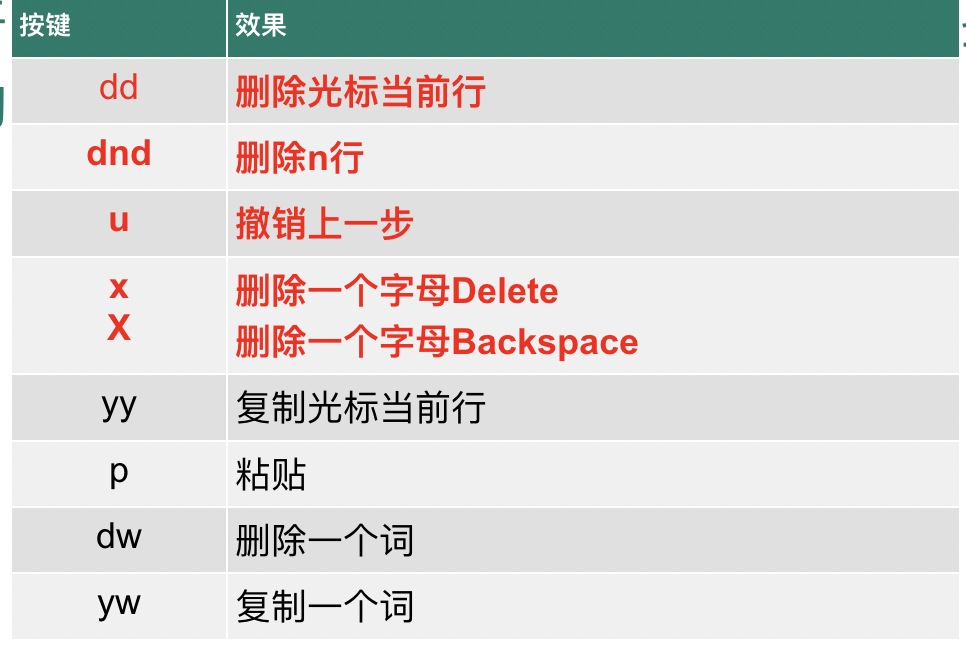

编辑模式:
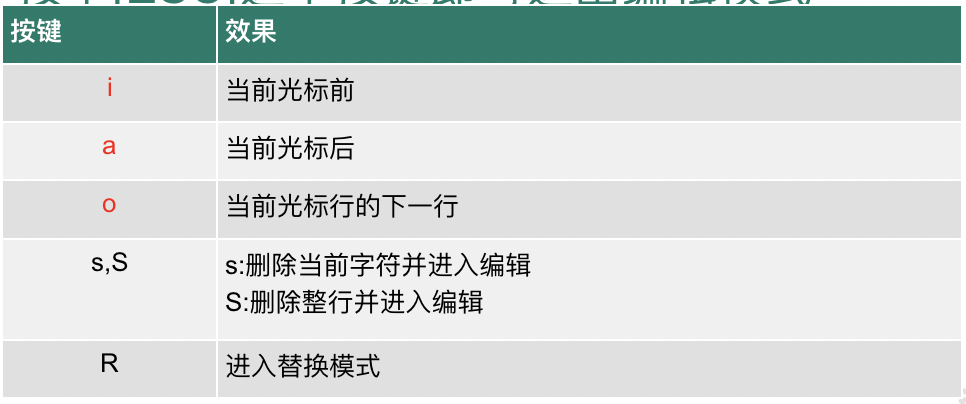
命令模式:
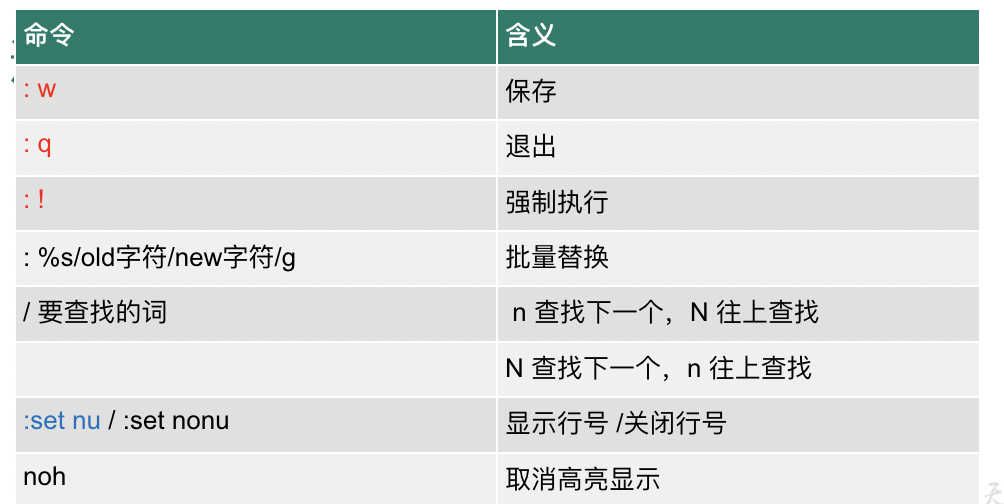

安装网络:
桥接模式:
和主机在同一个网断
NAT:
使用vmnet8,与主机通信,与主机不在同一个网段
仅主机:
vmNET1,没有网络
linux 常用基本命令
帮助手册
man:man cd
--help:man --help
区别:man展示一页,help展示全部
日期类
date,cal
cd 切换目录
cd .. 返回上级目录(root的上一级)
cd / 返回根目录
cd,cd~ 返回家目录
cd /etc/sysconfig 通过绝对路径访问
cd ./sysconfig 通过相对路径访问
ls
-a 全部文件,包括隐藏文件
-l 列出详细列表,别名

d目录
1-3:文件拥有者所拥有的权限
4-6:组内用户拥有的权限
7-9:组外用户拥有的权限
文件的三种权限
读,写,执行
2 :目录中有几个文件
root.文件的所属人,
root:文件的所属组
1976:文件大小(KB)
grep
ls -l |grep xxx :精确查询到某个文件
mkdir
创建一个新目录
-p 建立多级目录
- 例: mkdir 目录名
touch
创建一个普通文件的三种方式
新建一个文件
touch 文件名
vi b.txt
vim b.txt
rmdir
rmdir:删除一个空目录
rmdir 文件名
rm
移除文件或目录
-rvf 递归删除所有目录内容,提示
-rf 递归删除所有目录内容,不提示
cp 复制
cp 「要复制的文件」「到哪里」
-r 递归复制整个文件夹
-rv 显示复制过程中文件的列表
强制覆盖不提示的方法
临时方法:用\cp
mv: 移动
mv oldfilename newfilename 重命名
cat
cat 文件名 查看一个比较小的文件
cat 文件1 文件2 连接显示多个文件
cat 文件1 文件2>文件3 合并为新文件
more:查看较长的文件
空格键:向下翻页
enter:向下翻一行
q:立即离开
ctrl+F:向下滚动一屏
Ctrl+B:向上一屏
less
pagedown:下键
pageUP;上键
/字串:向下搜寻
?字串:向上搜寻
n:重复前一个搜寻
N:反向的重复前一个搜寻
tail:查看文件,比较适合查看日志文件
-f 跟随查看
-n200 显示行数,n可以省略
history:查看历史命令
echo:输出环境变量
echo $PATH
find :查找文件(浏览所有查询)
find+搜索路径+参数+搜索关键字
find / -name .text
locate:查找文件(根据索引查)
locate/opt/*.text
updatedb,更新文件索引
软链接
lrwxrw------:
l:软链接(快捷方式)
ln -s 原文件或目录名 软链接名
cd wenjianminh/
压缩文件
tar
tar -zcvf test.tar.gz a.txt aa.txt aaa.txt 压缩
解压:
tar -zxvf test.tar.gz
zip
- 常用的两种磁盘分区类型
- mbr
1.操作系统要安装在主分区
2.只支持4个主分区
3.扩展分区占一个主分区
- gpt (win7 64位以后)
1.无限主分区
2.支持超大硬盘 3T以上
- 查看所有设备挂载情况
- 命令 :lsblk 或者lsblk -f
lsblk
磁盘情况查询
df -h 查询系统整体磁盘使用情况
du -h /目录
查询指定目录的磁盘占用情况,默认为当前目录
-s 指定目录占用大小汇总
-h 带计量单位
-a 含文件
--max-deph=1 子目录深度
-c 列出明细的同时,增加汇总值
ifconfig:查看网络配置
ps 进程
PID;进程编号
MEM:内存
ps-aux:所有的进程
ps-ef:是以全格式显示当前所有的进程
UID:用户ID
PID:进程编号
PPID:父进程ID
C:cpu中的优先级
kill pid:通过唯一标示,杀死进程
kid -9 pid:强制杀死进程
查看服务的命令
systemctl list-unit-files
关闭防火墙
systemctl disable firewalled.service
Cenos7的运行级别
多用户有网,无图形界面(3)
多用户有网,有图形化界面(5)



